Dell Vostro 14 5468 User Manual [si]
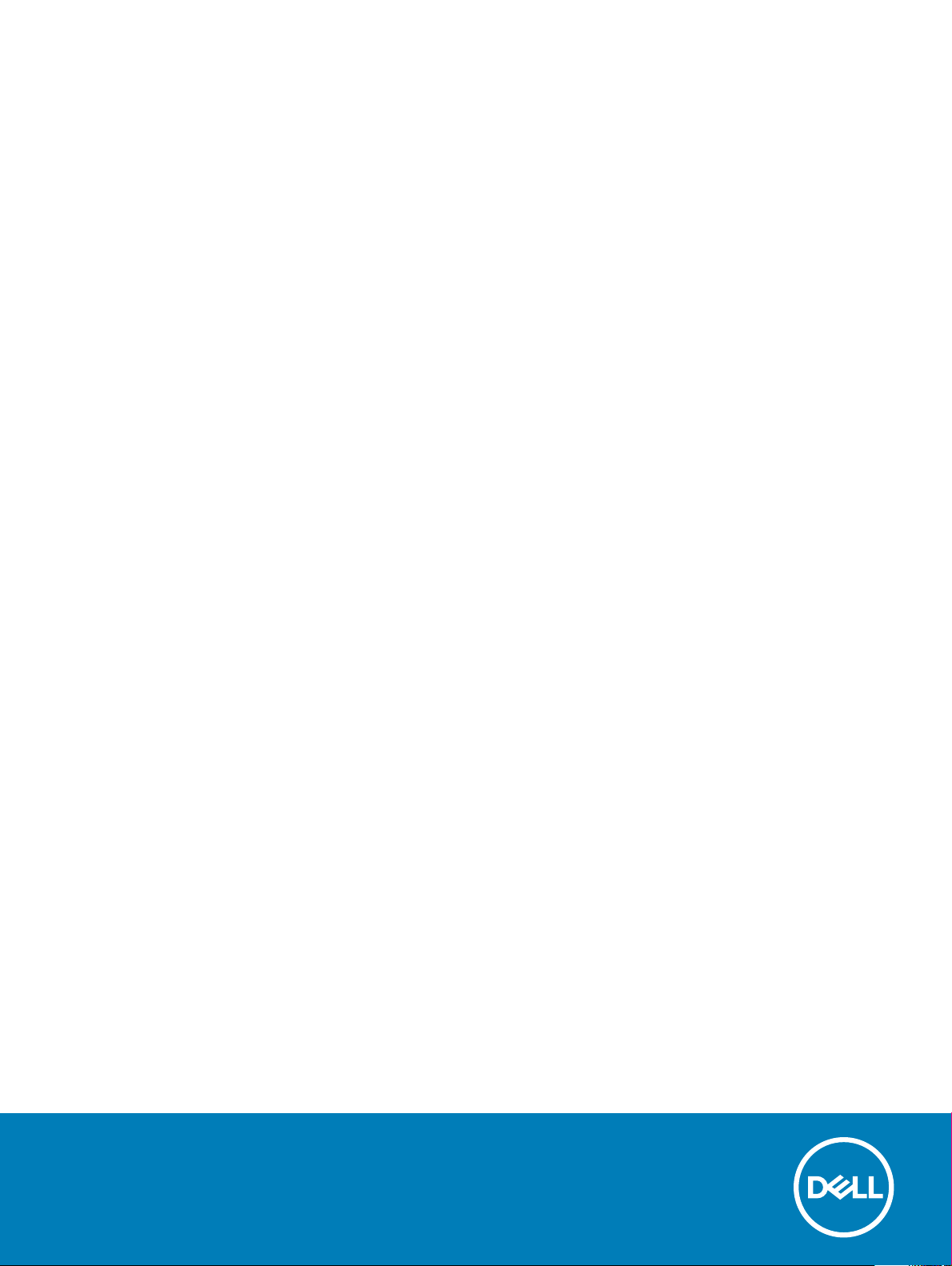
Vostro 14-5468
Lastniški priročnik
Regulativni model: P75G
Regulativni tip: P75G001
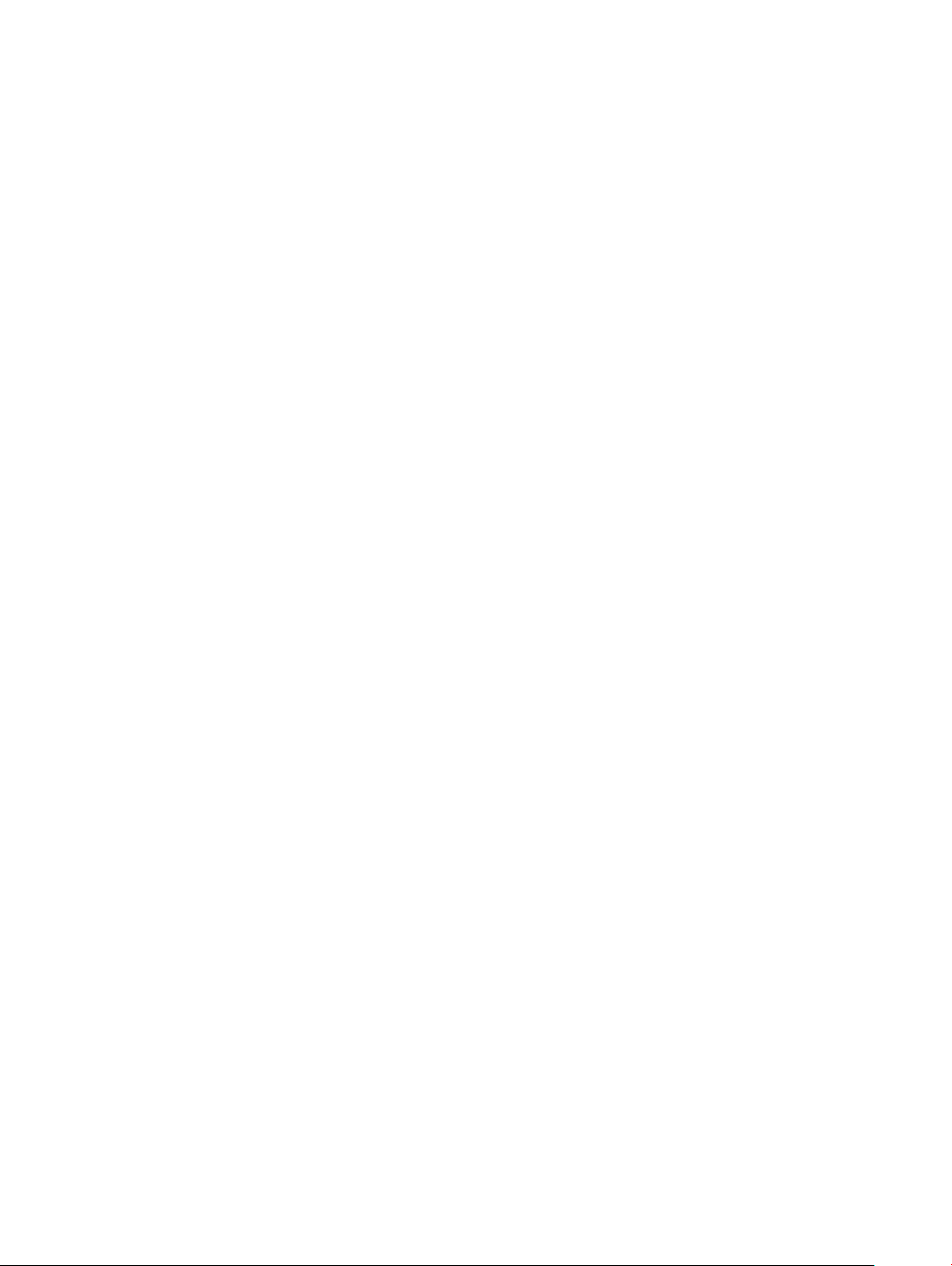
© 2016 2018 družba Dell Inc. ali njene hčerinske družbe. Vse pravice pridržane. Dell, EMC in druge blagovne znamke so blagovne znamke družbe Dell Inc.
ali njenih hčerinskih družb. Druge blagovne znamke so lahko blagovne znamke njihovih lastnikov.
2018 - 04
Rev. A02
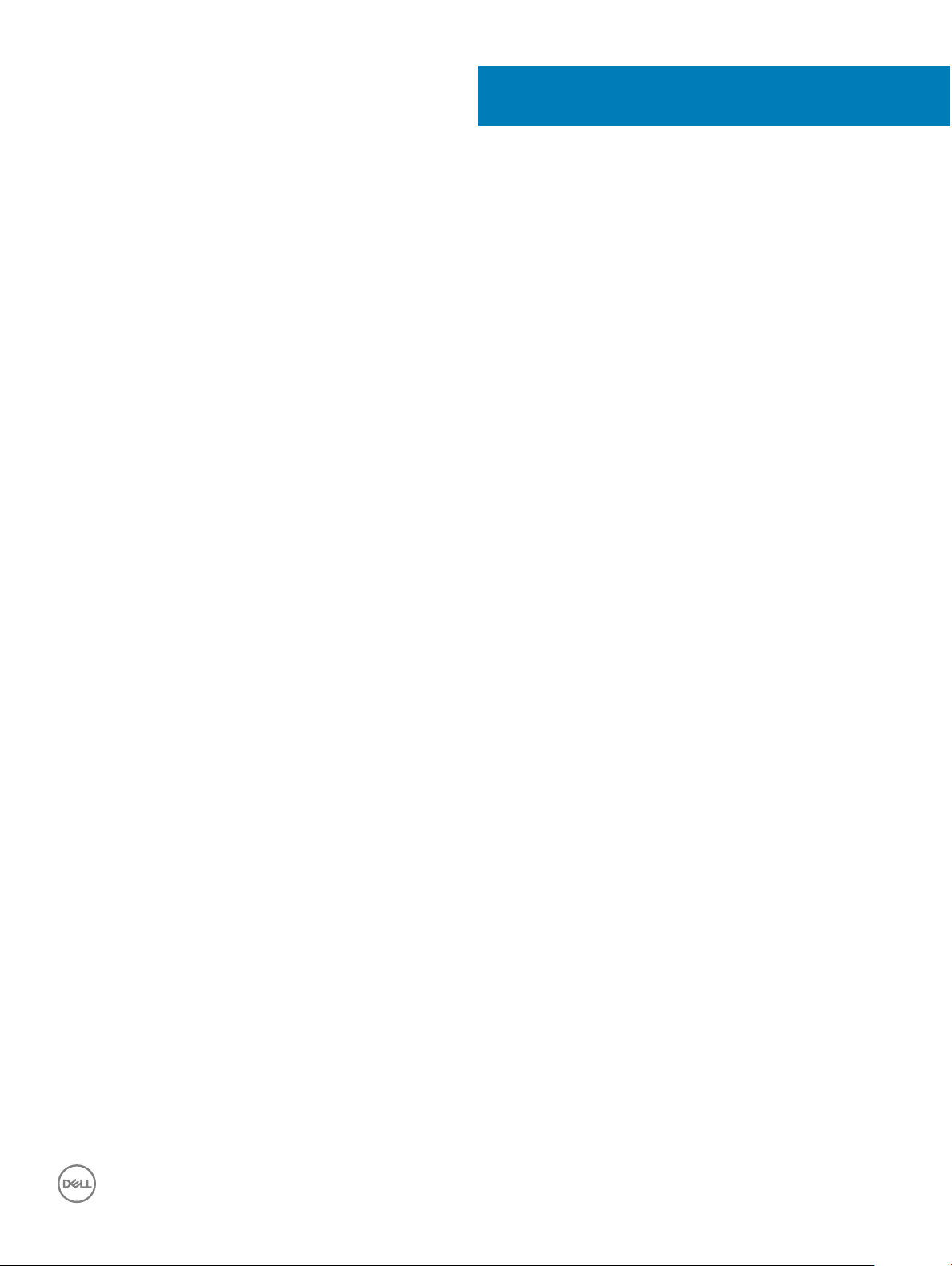
Kazalo
1 Delo z računalnikom........................................................................................................................................7
Varnostna navodila............................................................................................................................................................. 7
Preden začnete z delom v notranjosti računalnika.........................................................................................................7
Izklop računalnika............................................................................................................................................................... 8
Ko končate delo v notranjosti računalnika.......................................................................................................................8
2 Pregled izdelka.............................................................................................................................................. 9
Pogled s sprednje strani.................................................................................................................................................... 9
Pogled z leve strani.......................................................................................................................................................... 10
Pogled z desne strani.......................................................................................................................................................10
Zgornji del...........................................................................................................................................................................11
3 Odstranjevanje in nameščanje komponent....................................................................................................12
Priporočena orodja............................................................................................................................................................12
Odstranjevanje hrbtnega pokrova...................................................................................................................................12
Nameščanje hrbtnega pokrova.......................................................................................................................................13
Odstranjevanje baterije.....................................................................................................................................................13
Nameščanje baterije......................................................................................................................................................... 14
Odstranjevanje kabla za baterijo..................................................................................................................................... 14
Nameščanje kabla za baterijo..........................................................................................................................................15
Odstranjevanje pomnilniškega modula...........................................................................................................................15
Nameščanje pomnilniškega modula................................................................................................................................16
Odstranjevanje nosilca pogona SSD...............................................................................................................................16
Nameščanje nosilca pogona SSD....................................................................................................................................17
Odstranjevanje pogona SSD............................................................................................................................................17
Nameščanje pogona SSD................................................................................................................................................ 18
Odstranjevanje trdega diska............................................................................................................................................ 18
Nameščanje trdega diska.................................................................................................................................................19
Odstranjevanje kabla trdega diska.................................................................................................................................. 19
Nameščanje kabla trdega diska......................................................................................................................................20
Slika: odstranjevanje nosilca trdega diska..................................................................................................................... 20
Nameščanje nosilca trdega diska....................................................................................................................................21
Odstranjevanje kartice WLAN.........................................................................................................................................21
Nameščanje kartice WLAN.............................................................................................................................................22
Odstranjevanje gumbaste baterije..................................................................................................................................22
Nameščanje gumbaste baterije...................................................................................................................................... 23
Odstranjevanje vhodne/izhodne plošče........................................................................................................................23
Nameščanje vhodne/izhodne plošče............................................................................................................................ 24
Odstranjevanje ventilatorja..............................................................................................................................................24
Nameščanje ventilatorja..................................................................................................................................................26
Odstranjevanje hladilnika.................................................................................................................................................26
Nameščanje hladilnika......................................................................................................................................................27
Odstranjevanje plošče z diodami LED............................................................................................................................27
Kazalo
3
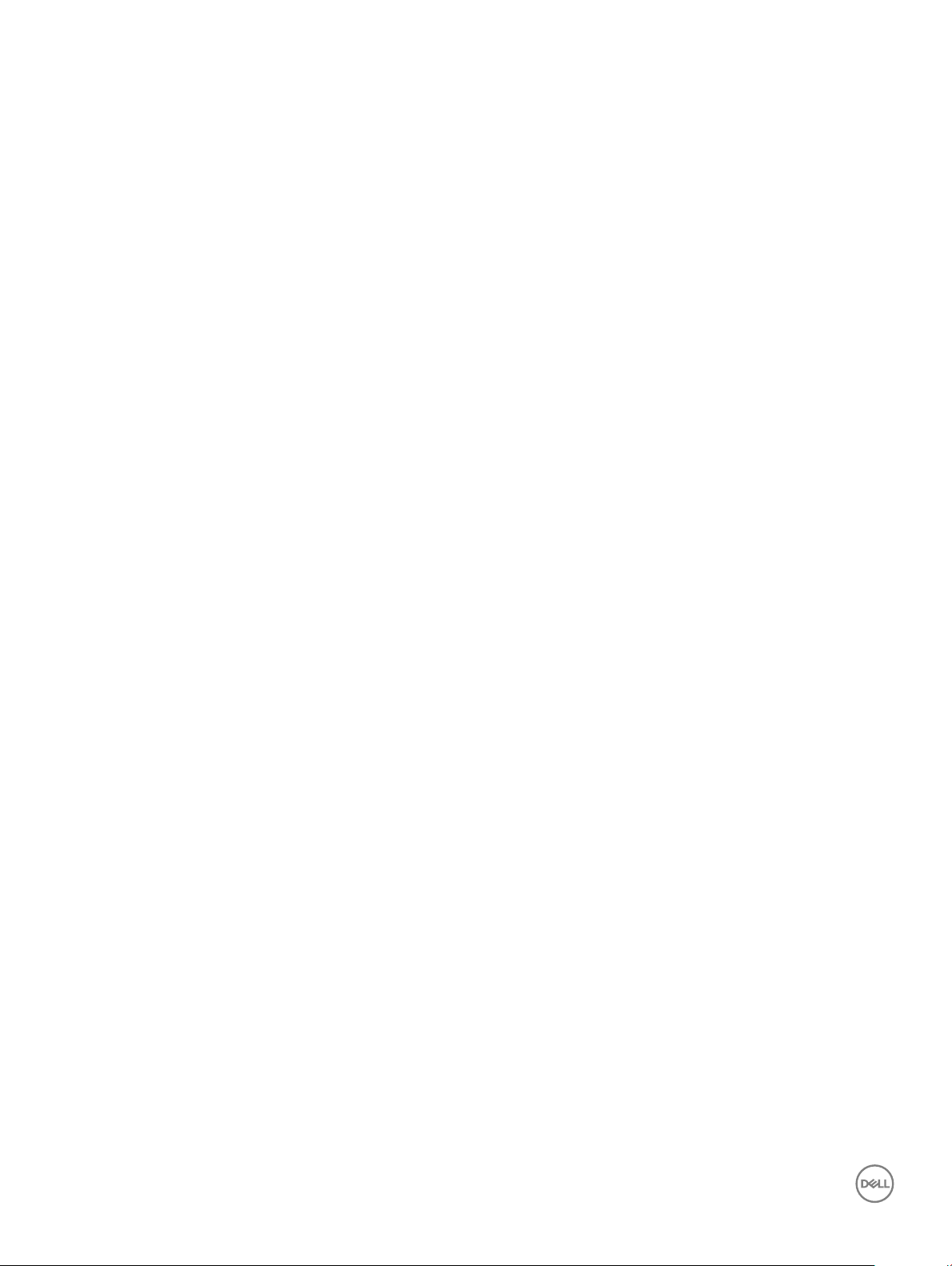
Nameščanje plošče z diodami LED................................................................................................................................ 28
Odstranjevanje zvočnikov............................................................................................................................................... 28
Nameščanje zvočnikov....................................................................................................................................................30
Odstranjevanje sledilne ploščice.....................................................................................................................................30
Nameščanje sledilne ploščice..........................................................................................................................................32
Odstranjevanje sistemske plošče................................................................................................................................... 32
Nameščanje sistemske plošče........................................................................................................................................35
Odstranjevanje sklopa zaslona....................................................................................................................................... 35
Nameščanje sklopa zaslona............................................................................................................................................ 38
Odstranjevanje okvirja zaslona....................................................................................................................................... 38
Nameščanje okvirja zaslona............................................................................................................................................39
Odstranjevanje tečajev plošče zaslona..........................................................................................................................39
Nameščanje tečajev plošče zaslona.............................................................................................................................. 40
Odstranjevanje kamere....................................................................................................................................................40
Nameščanje kamere......................................................................................................................................................... 41
Odstranjevanje zaslona.................................................................................................................................................... 41
Nameščanje zaslona ....................................................................................................................................................... 43
Tipkovnica.........................................................................................................................................................................43
Odstranjevanje naslona za dlani..................................................................................................................................... 43
Nameščanje naslona za dlani..........................................................................................................................................44
4 Tehnologija in komponente...........................................................................................................................45
Napajalnik..........................................................................................................................................................................45
Procesorji.......................................................................................................................................................................... 45
Prepoznavanje nabora vezij v operacijskih sistemih Windows 10 in Windows 8......................................................45
Preverjanje uporabe procesorja v možnosti Upravitelj opravil (Upravitelj opravil)................................................... 45
Preverjanje uporabe procesorja v možnosti Resource Monitor (Nadzor nad viri)................................................... 46
Sistemski nabori............................................................................................................................................................... 46
Prenašanje gonilnika za nabor vezij................................................................................................................................47
Prepoznavanje nabora vezij v Upravitelju opravil v operacijskih sistemih Windows 10 in Windows 8....................47
Gračne možnosti............................................................................................................................................................47
Prenos gonilnikov.............................................................................................................................................................48
Identikacija gračne kartice..........................................................................................................................................48
Spreminjanje resolucije zaslona...................................................................................................................................... 48
Vrtenje zaslona.................................................................................................................................................................48
Prikazne možnosti............................................................................................................................................................49
Prilagajanje svetlosti v operacijskem sistemu Windows 10......................................................................................... 49
Prilagajanje svetlosti v operacijskem sistemu Windows 8...........................................................................................49
Čiščenje zaslona...............................................................................................................................................................49
Priključevanje zunanjih naprav za prikaz.......................................................................................................................50
Zvočni krmilnik..................................................................................................................................................................50
Ponovno namestite gonilnik zvoka.......................................................................................................................... 50
Prepoznavanje krmilnika zvoka v operacijskem sistemu Windows 10................................................................. 50
Sprememba nastavitev zvoka................................................................................................................................... 51
kartice WLAN....................................................................................................................................................................51
Možnosti zaslona za varen zagon.............................................................................................................................51
Možnosti trdega diska.....................................................................................................................................................52
Kazalo
4
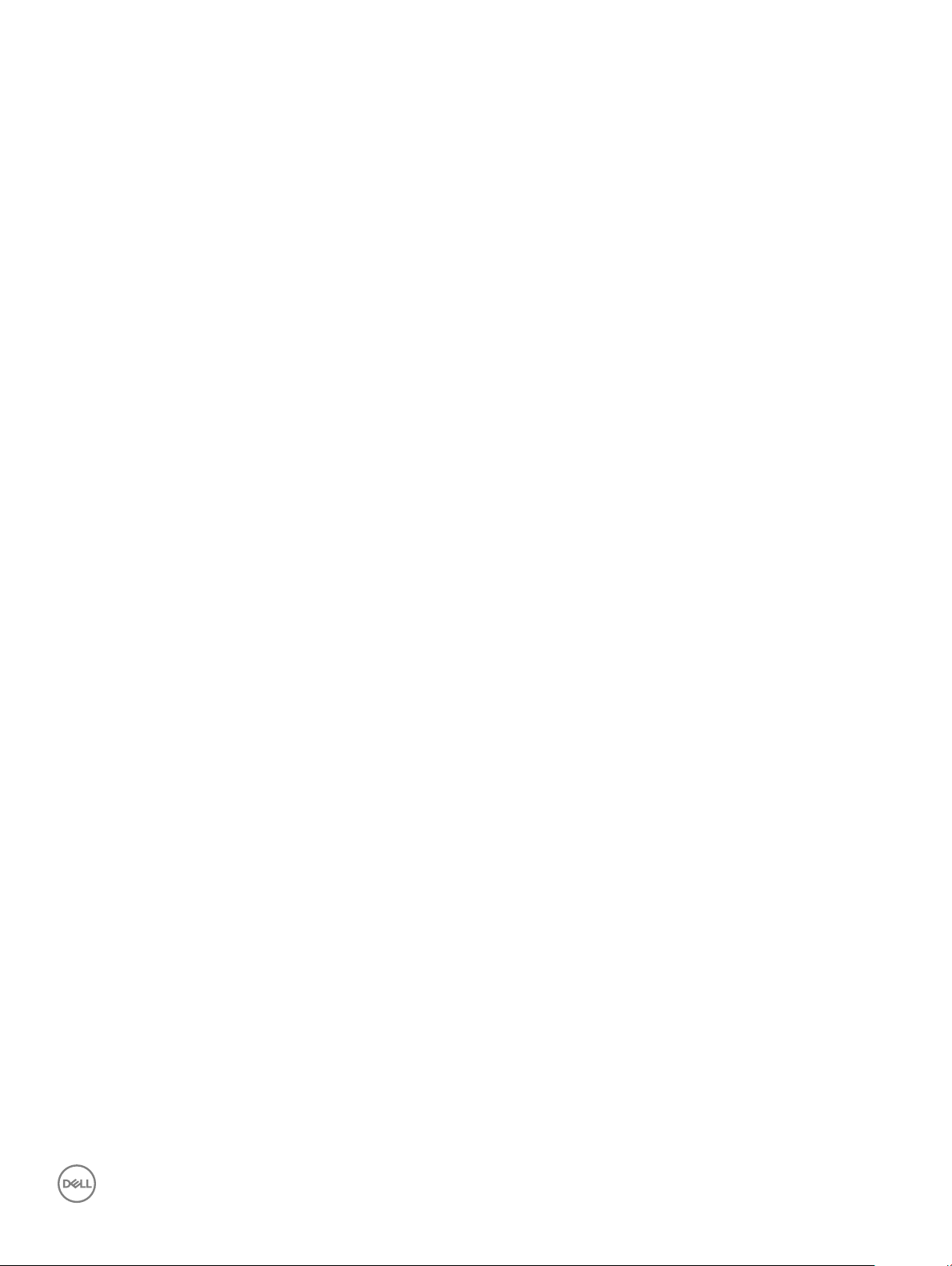
Prepoznavanje trdega diska v operacijskih sistemih Windows 10 in Windows 8................................................52
Prepoznavanje trdega diska v BIOS-u.....................................................................................................................52
Funkcije kamere................................................................................................................................................................52
Prepoznavanje kamere v Upravitelju opravil v operacijskem sistemu Windows 10............................................52
Prepoznavanje kamere v Upravitelju opravil v operacijskem sistemu Windows 8..............................................53
Zagon kamere.............................................................................................................................................................53
Zagon aplikacije kamere............................................................................................................................................ 53
Spominske funkcije..........................................................................................................................................................54
Preverjanje sistemskega pomnilnika v operacijskem sistemu Windows 10......................................................... 54
Preverjanje sistemskega pomnilnika v operacijskem sistemu Windows 8...........................................................55
Preverjanje sistemskega pomnilnika v sistemskih nastavitvah (BIOS)................................................................55
Testiranje pomnilnika z ePSA....................................................................................................................................55
Gonilniki za Intelov nabor vezij....................................................................................................................................... 55
Gonilniki za Intel HD grako............................................................................................................................................ 56
Gonilniki za Realtek HD zvok..........................................................................................................................................56
5 Sistemske nastavitve................................................................................................................................... 57
Pregled sistemskih nastavitev.........................................................................................................................................57
Zagonsko zaporedje.........................................................................................................................................................57
Navigacijske tipke.............................................................................................................................................................57
Posodobitev BIOS-a .......................................................................................................................................................58
Možnosti sistemskih nastavitev..................................................................................................................................... 58
6 Tehnični podatki........................................................................................................................................... 61
Tehnični podatki o zunanjih značilnostij..........................................................................................................................61
Tehnični podatki sistema..................................................................................................................................................61
Tehnični podatki procesorja.............................................................................................................................................61
Tehnični podatki pomnilnika.............................................................................................................................................61
Tehnični podatki o zvoku.................................................................................................................................................62
Tehnični podatki gračne kartice....................................................................................................................................62
Tehnični podatki za komunikacije................................................................................................................................... 62
Tehnični podatki baterije..................................................................................................................................................62
Tehnični podatki vrat in priključka.................................................................................................................................. 63
Tehnični podatki zaslona................................................................................................................................................. 63
Tehnični podatki sledilne ploščice...................................................................................................................................64
Tehnični podatki tipkovnice.............................................................................................................................................64
Tehnični podatki napajalnika............................................................................................................................................64
Okoljski tehnični podatki..................................................................................................................................................65
7 Možnosti sistemskih nastavitev....................................................................................................................66
Splošne možnosti zaslona...............................................................................................................................................66
Možnosti zaslona za konguracijo sistema................................................................................................................... 67
Možnosti grake zaslona................................................................................................................................................ 68
Varnostne možnosti zaslona...........................................................................................................................................69
Možnosti zaslona za varen zagon..................................................................................................................................70
Možnosti zaslona za delovanje........................................................................................................................................71
Možnosti zaslona za upravljanje porabe.........................................................................................................................71
Kazalo
5
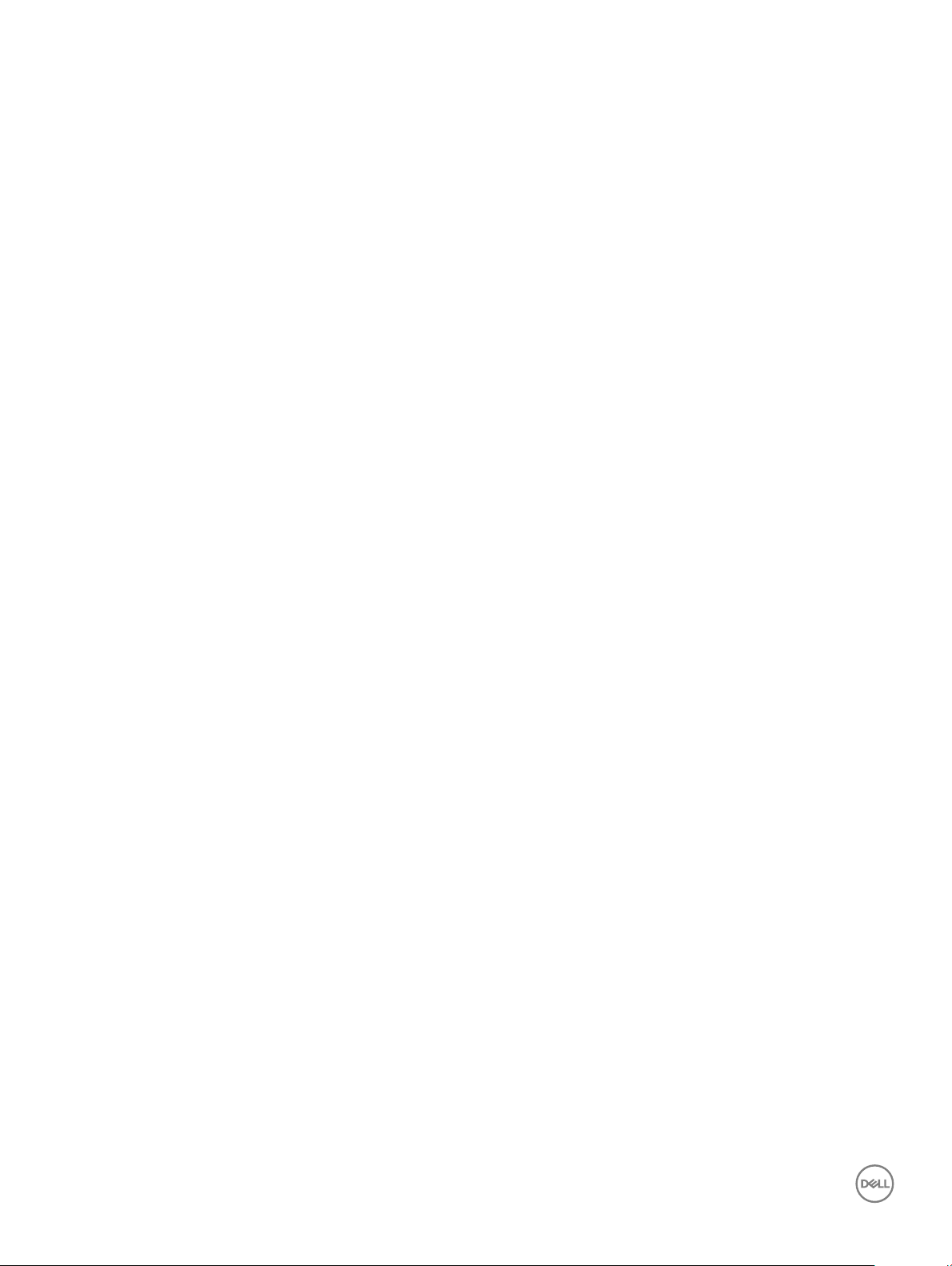
Možnosti zaslona v procesu POST ...............................................................................................................................73
Možnosti zaslona za podporo virtualizacije...................................................................................................................73
Možnosti zaslona za brezžično omrežje........................................................................................................................74
Možnosti zaslona za vzdrževanje...................................................................................................................................74
Možnosti zaslona sistemskega dnevnika.......................................................................................................................75
8 Odpravljanje težav........................................................................................................................................76
Diagnostika izboljšanega predzagonskega ocenjevanja sistema (ePSA)...................................................................76
Kode lučk LED za napake................................................................................................................................................76
Lučke stanja baterije.........................................................................................................................................................77
9 Vzpostavljanje stika z družbo Dell................................................................................................................ 78
Vzpostavljanje stika z družbo Dell..................................................................................................................................78
6 Kazalo
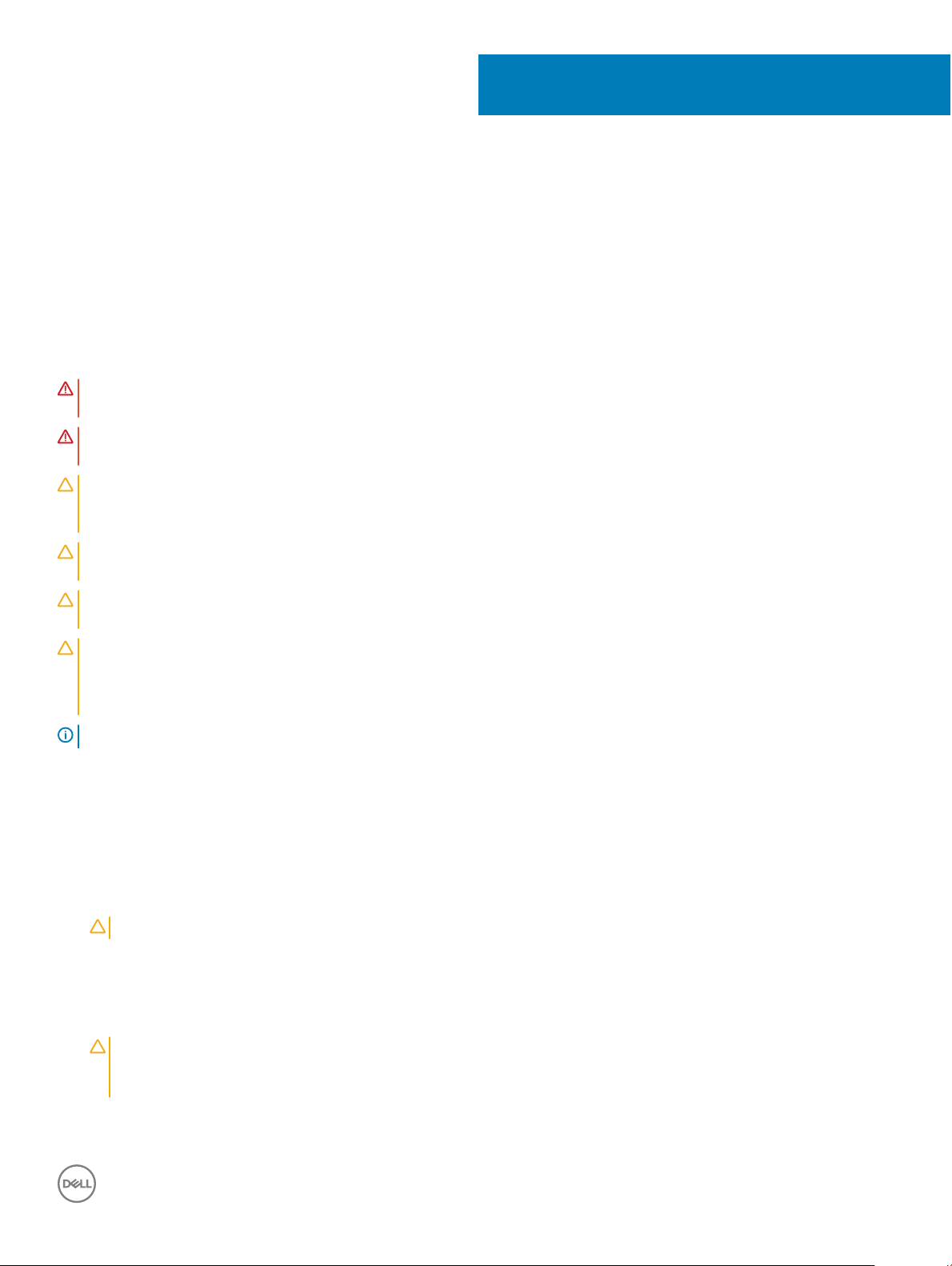
1
Delo z računalnikom
Varnostna navodila
Upoštevajte naslednja varnostna navodila, da zaščitite računalnik pred morebitnimi poškodbami in zagotovite lastno varnost. Če ni označeno
drugače, postopki v tem dokumentu predpostavljajo, da veljajo naslednji pogoji:
• prebrali ste varnostna navodila, priložena vašemu računalniku.
• Komponento lahko zamenjate ali – če ste jo kupili ločeno – namestite tako, da postopek odstranitve izvedete v obratnem vrstnem redu.
Opozorilo: Preden odprete pokrov ali plošče računalnika, odklopite vse vire napajanja. Ko končate z delom v notranjosti
računalnika, ponovno namestite vse pokrove, plošče in vijake, preden ga priklopite v vir napajanja.
Opozorilo: Preden začnete delo v notranjosti računalnika, preberite varnostna navodila, ki so priložena računalniku. Za dodatne
informacije o varnem delu obiščite domačo stran za skladnost s predpisi na naslovu www.dell.com/regulatory_compliance.
POZOR: Veliko popravil lahko opravi samo pooblaščen serviser. Odpravljajte le težave ali opravljajte manjša popravila, kot je
dovoljeno v dokumentaciji izdelka ali kot vam je prek spletne ali telefonske podpore naročila skupina za podporo. Škode zaradi
servisiranja, ki ga Dell ni pooblastil, garancija ne pokriva. Preberite in upoštevajte varnostna navodila, priložena izdelku.
POZOR: Elektrostatično razelektritev preprečite tako, da se ozemljite z uporabo traku za ozemljitev ali občasno dotaknete
nepobarvane kovinske površine, na primer priključka na hrbtni strani računalnika.
POZOR: Z vsemi deli računalnika in razširitvenimi karticami ravnajte previdno. Ne dotikajte se delov ali stikov na kartici. Kartico
prijemajte samo na robovih ali za kovinski nosilec. Komponento, kot je procesor, držite na robovih in za nožice.
POZOR: Ko odklopite kabel, ne vlecite kabla samega, temveč priključek na njem ali pritrdilno zanko. Nekateri kabli imajo priključek
z zaklopnimi jezički; če izklapljate tak kabel, pritisnite na zaklopni jeziček, preden izklopite kabel. Ko izvlečete priključek,
poskrbite, da bo poravnan, da se njegovi stiki ne poškodujejo ali zvijejo. Tudi preden priključite kabel, poskrbite, da bodo priključki
na obeh straneh pravilno obrnjeni in poravnani.
OPOMBA: Barva vašega računalnika in nekaterih komponent se lahko razlikuje od prikazane v tem dokumentu.
Preden začnete z delom v notranjosti računalnika
Pred posegom v notranjost računalnika opravite naslednje korake, da se izognete poškodbam računalnika.
1 Prepričajte se, da sledite Varnostna navodila.
2 Delovna površina mora biti ravna in čista, da preprečite nastanek prask na pokrovu računalnika.
3 Izklopite računalnik, glejte Izklop računalnika.
POZOR
4 Iz računalnika odklopite vse omrežne kable.
5 Računalnik in vse priključene naprave izključite iz električnih vtičnic.
6 Ko je sistem odklopljen, pritisnite in zadržite gumb za vklop, da s tem ozemljite sistemsko ploščo.
7 Odstranite pokrov.
POZOR
površine, na primer kovine na zadnji strani računalnika. Med delom se občasno dotaknite nepobarvane kovinske površine, da
sprostite statično elektriko, ki lahko poškoduje notranje komponente.
: Če želite izklopiti omrežni kabel, najprej odklopite kabel iz računalnika in nato iz omrežne naprave.
: Preden se dotaknete česarkoli znotraj računalnika, se razelektrite tako, da se dotaknete nepobarvane kovinske
Delo z računalnikom 7

Izklop računalnika
Ko končate delo v notranjosti računalnika
Ko dokončate kateri koli postopek zamenjave, zagotovite, da pred vklopom računalnika priključite zunanje naprave, kartice, kable itn.
POZOR: Uporabljajte samo baterijo, ki je zasnovana za ta računalnik Dell, da ne poškodujete računalnika. Ne uporabljajte baterij,
ki so namenjene za druge Dellove računalnike.
1 Priključite vse zunanje naprave, kot so podvojevalnik vrat ali medijska baza, in ponovno namestite vse kartice, kot je ExpressCard.
2 Priključite vse telefonske ali omrežne kable v računalnik.
POZOR: Omrežni kabel priključite tako, da najprej priključite kabel v omrežno napravo in nato v računalnik.
3 Ponovno namestite baterijo.
4 Ponovno namestite pokrov osnovne plošče.
5 Računalnik in vse priključene naprave priključite v električne vtičnice.
6 Vklopite računalnik.
8 Delo z računalnikom
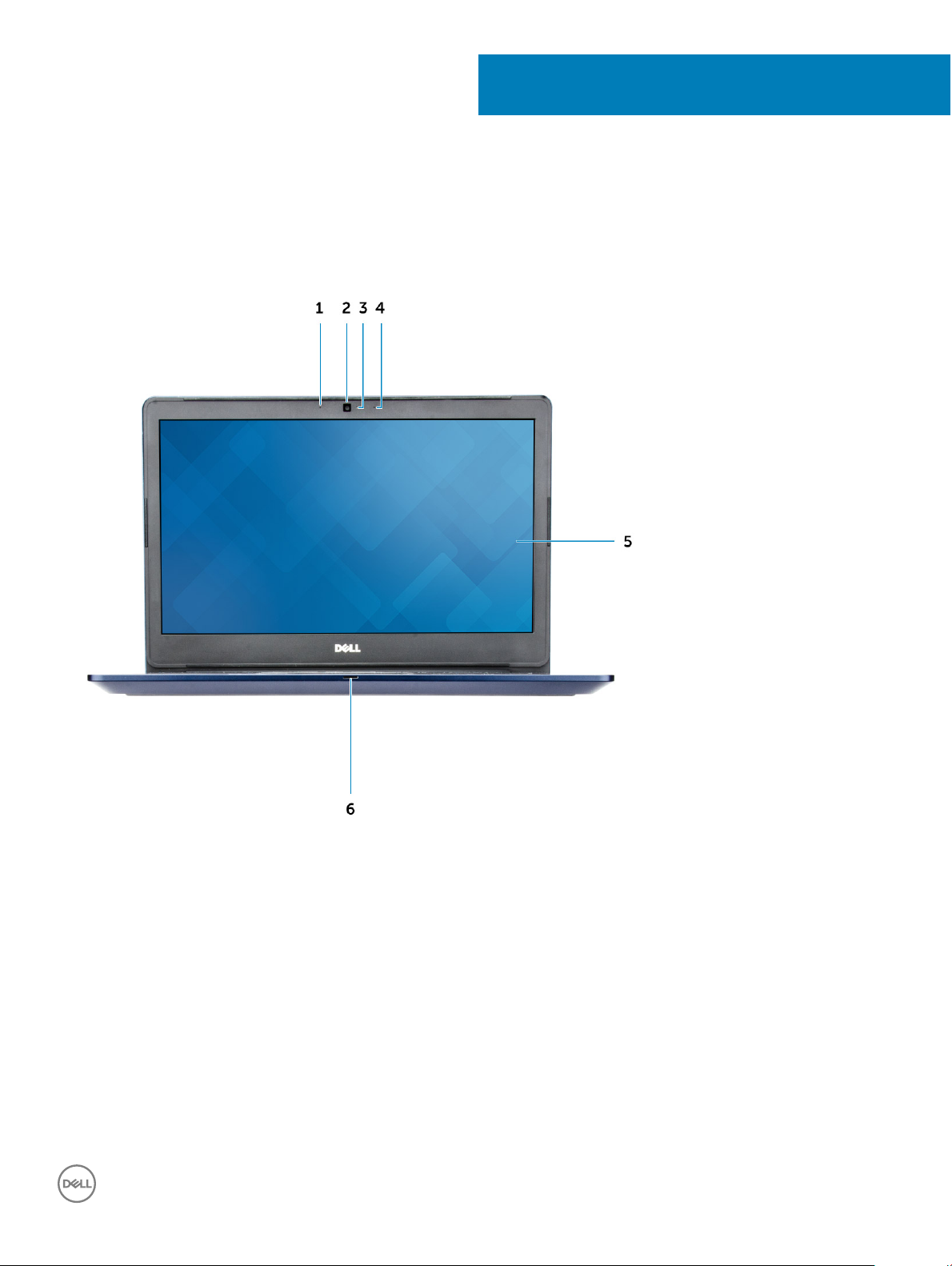
Pogled s sprednje strani
2
Pregled izdelka
1 Digitalni mikrofon v polju 2 Kamera
3 Lučka za stanje kamere 4 Digitalni mikrofon v polju
5 Zaslon 6 Lučka stanja napajanja in lučka stanja baterije/lučka
dejavnosti trdega diska
Pregled izdelka 9
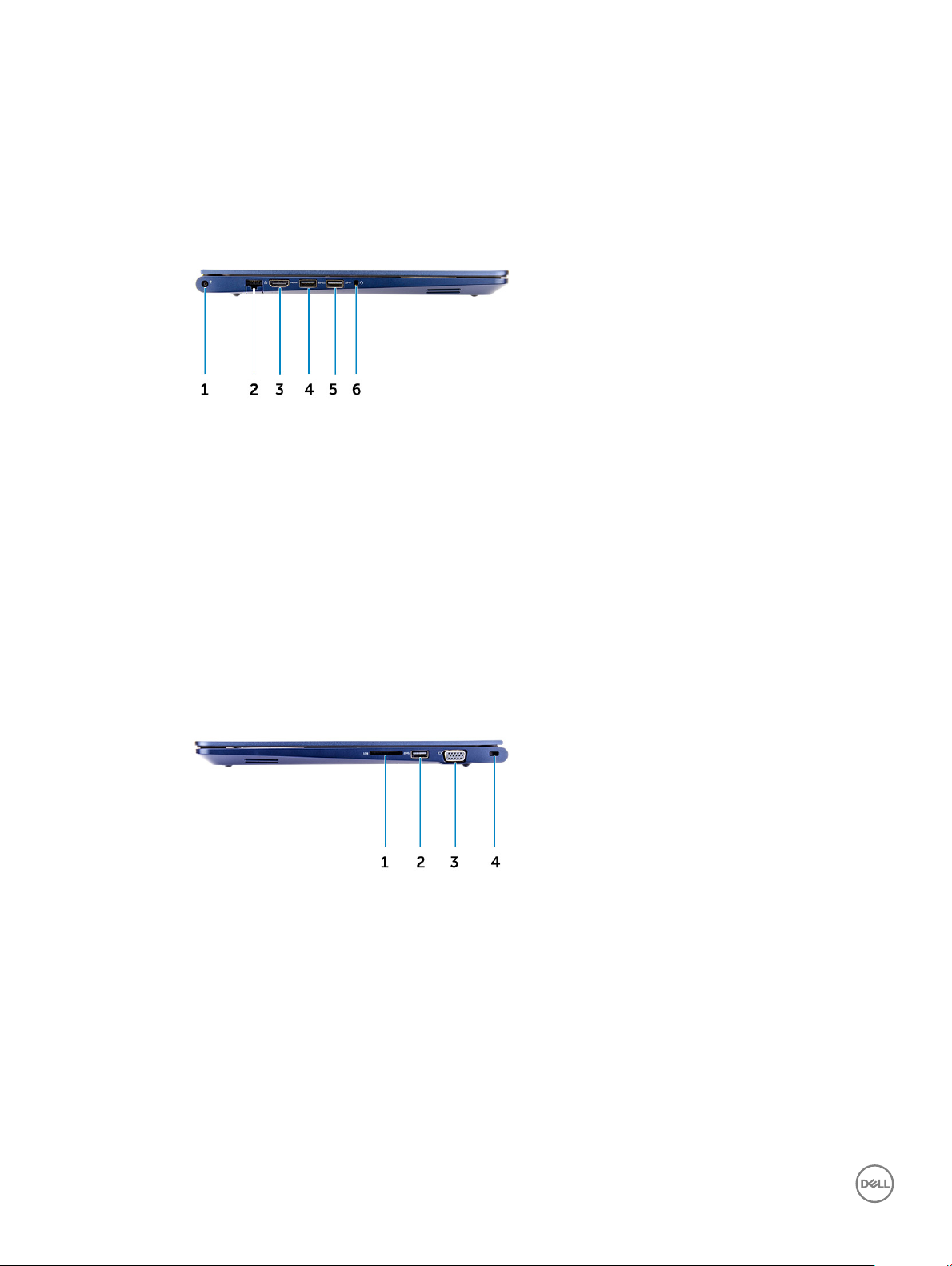
Pogled z leve strani
1 Priključek za napajanje 2 Omrežni priključek
3 Priključek HDMI 4 Priključek USB 3.0 s funkcijo PowerShare
5 Priključek USB 3.0 6 Priključek za slušalke
Pogled z desne strani
1
Bralnik pomnilniških kartic 2 Priključek USB 3.0
3 Priključek VGA 4 Reža za varnostni kabel
10 Pregled izdelka
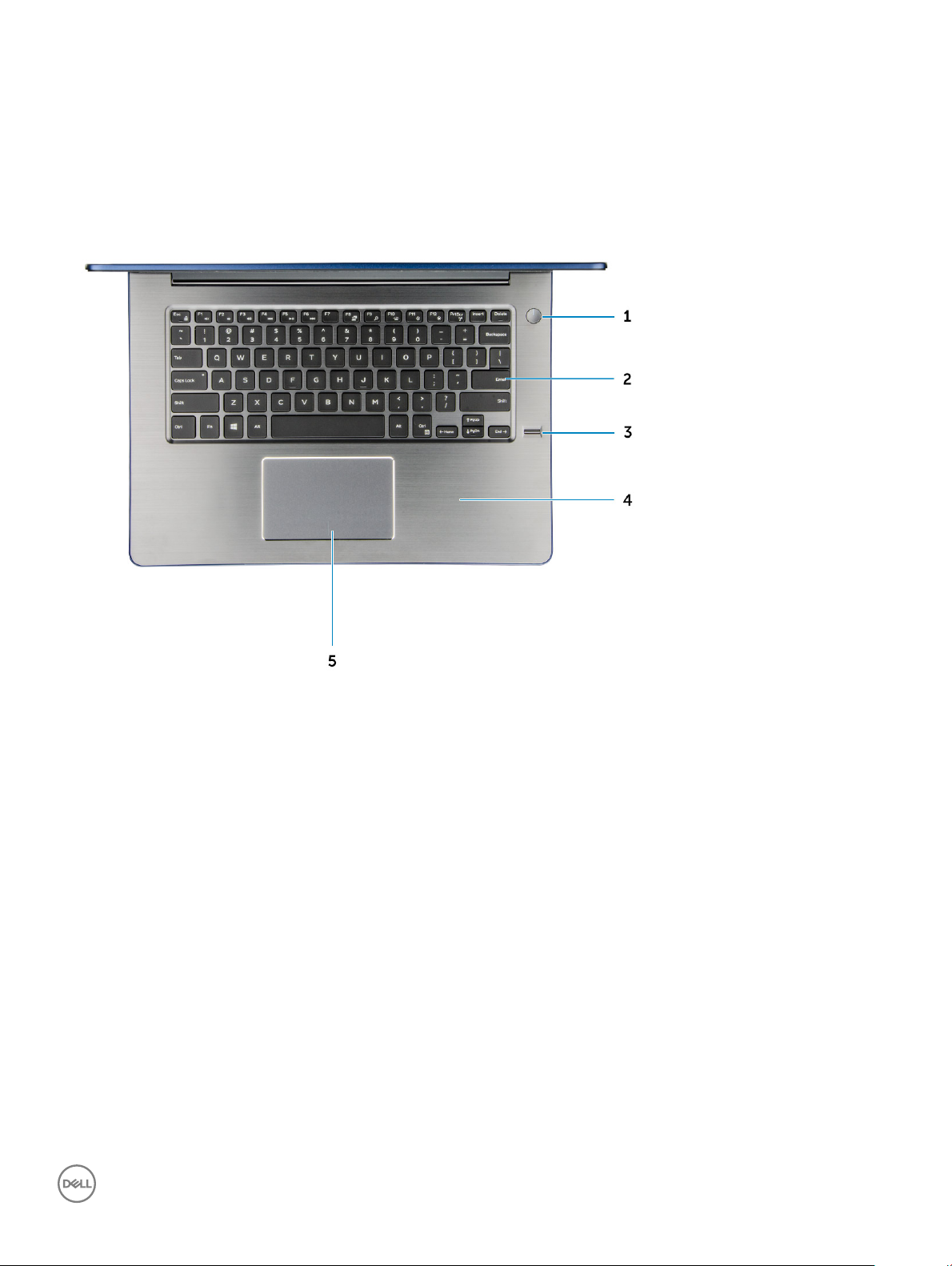
Zgornji del
1 Gumb za vklop/izklop 2 Tipkovnica
3 Bralnik prstnih odtisov 4 Naslon za dlani
5 Sledilna ploščica
Pregled izdelka
11

Odstranjevanje in nameščanje komponent
V tem poglavju so podrobne informacije o tem, kako morate odstraniti ali namestiti komponente računalnika.
Priporočena orodja
Za postopke, navedene v tem dokumentu, boste potrebovali naslednja orodja:
• Izvijač Phillips #0
• Izvijač Phillips #1
• majhno plastično pero.
Odstranjevanje hrbtnega pokrova
1 Sledite postopkom v poglavju Preden začnete delo znotraj računalnika.
2 Odstranite vijake, s katerimi je hrbtni pokrov pritrjen na računalnik.
3
3 Odstranjevanje hrbtnega pokrova:
12 Odstranjevanje in nameščanje komponent

a S peresom privzdignite robove hrbtnega pokrova iz vseh strani [1].
b Hrbtni pokrov dvignite iz računalnika [2].
Nameščanje hrbtnega pokrova
1 Hrbtni pokrov poravnajte z luknjami za vijake na računalniku.
2 Privijte vijake, da pritrdite pokrov osnovne plošče na računalnik.
3 Upoštevajte navodila v poglavju Ko končate delo v notranjosti računalnika.
Odstranjevanje baterije
1 Upoštevajte navodila v poglavju Preden začnete delo v notranjosti računalnika.
2 Odstranite hrbtni pokrov.
3 Baterijo odstranite tako:
a Odklopite kabel baterije iz priključka na sistemski plošči [1].
b Odstranite vijake, s katerimi je baterija pritrjena na računalnik [2].
c Dvignite in odstranite baterijo iz računalnika [3]
Odstranjevanje in nameščanje komponent
13
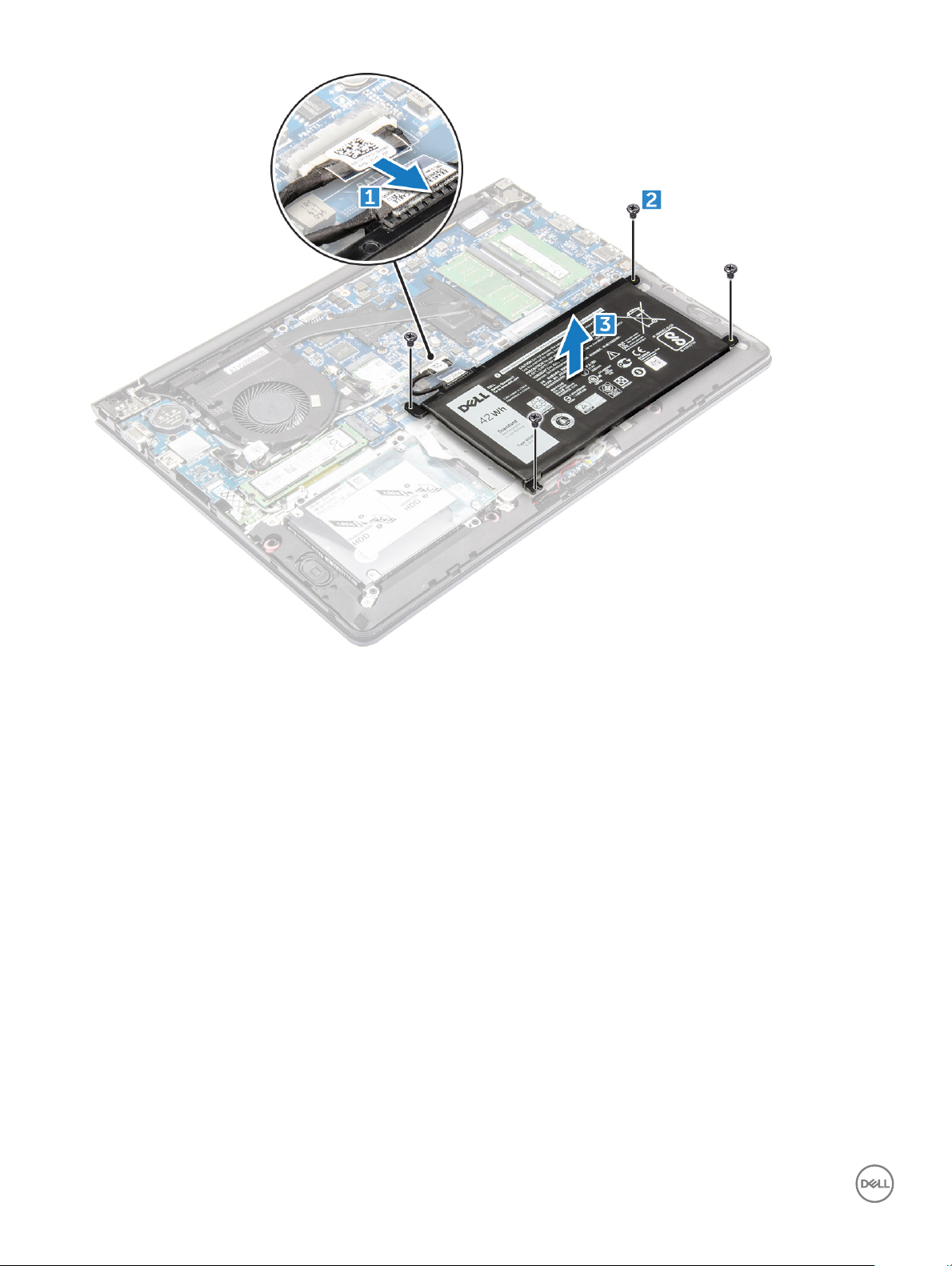
Nameščanje baterije
1 Baterijo vstavite v režo na računalniku.
2 Namestite vijake, s katerimi je baterija pritrjena na računalnik.
3 Priklopite kabel baterije na priključek na sistemski plošči.
4 Namestite hrbtni pokrov.
5 Upoštevajte navodila v poglavju Ko končate delo v notranjosti računalnika.
Odstranjevanje kabla za baterijo
1 Upoštevajte navodila v poglavju Preden začnete delo v notranjosti računalnika.
2 Odstranite:
a hrbtni pokrov
b baterijo
3 Odklopite kabel baterije iz priključka na bateriji.
Odstranjevanje in nameščanje komponent
14

Nameščanje kabla za baterijo
1 Kabel baterije priključite v kabel baterije na bateriji.
2 Namestite:
a baterijo
b hrbtni pokrov
3 Upoštevajte navodila v poglavju Ko končate delo v notranjosti računalnika.
Odstranjevanje pomnilniškega modula
1 Upoštevajte navodila v poglavju Preden začnete delo v notranjosti računalnika.
2 Odstranite:
a hrbtni pokrov
b baterijo
3 Odstranjevanje pomnilniškega modula:
a Zadrževalna jezička izvlecite iz pomnilniškega modula, tako da ta izskoči.
b Pomnilniški modul odstranite iz priključka na sistemski plošči.
Odstranjevanje in nameščanje komponent
15
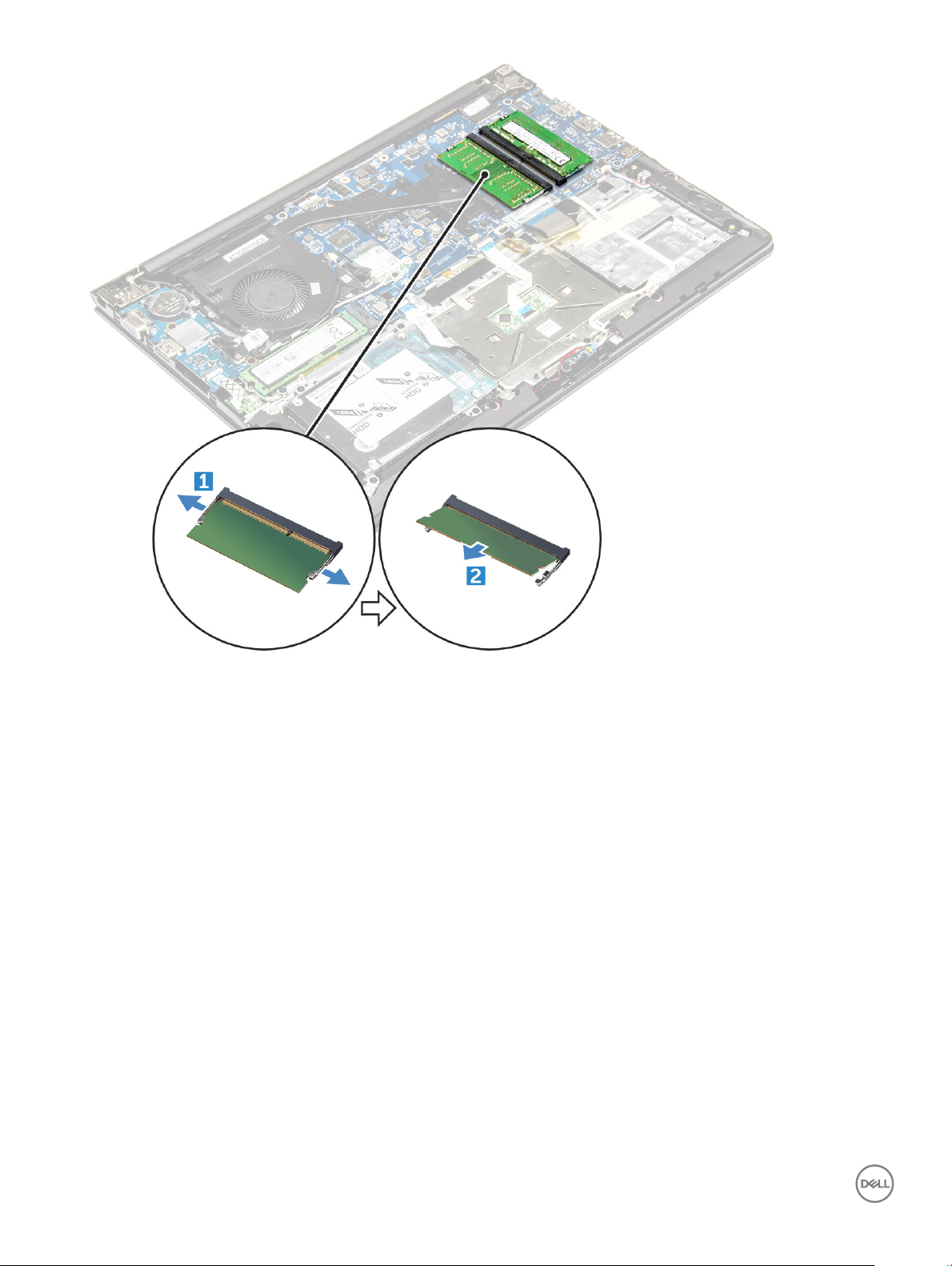
Nameščanje pomnilniškega modula
1 Pomnilniški modul vstavite v ležišče pomnilniškega modula.
2 Pritisnite pomnilniški modul, da se zaskoči.
3 Namestite:
a baterijo
b hrbtni pokrov
4 Upoštevajte navodila v poglavju Ko končate delo v notranjosti računalnika.
Odstranjevanje nosilca pogona SSD
1 Upoštevajte navodila v poglavju Preden začnete delo v notranjosti računalnika.
2 Odstranite:
a hrbtni pokrov.
b baterijo.
3 Za odstranjevanje nosilca pogona SSD:
a Odstranite vijake, s katerimi je pritrjen nosilec SSD [1].
b Nosilec pogona SSD dvignite, da ga odstranite iz računalnika [2].
Odstranjevanje in nameščanje komponent
16
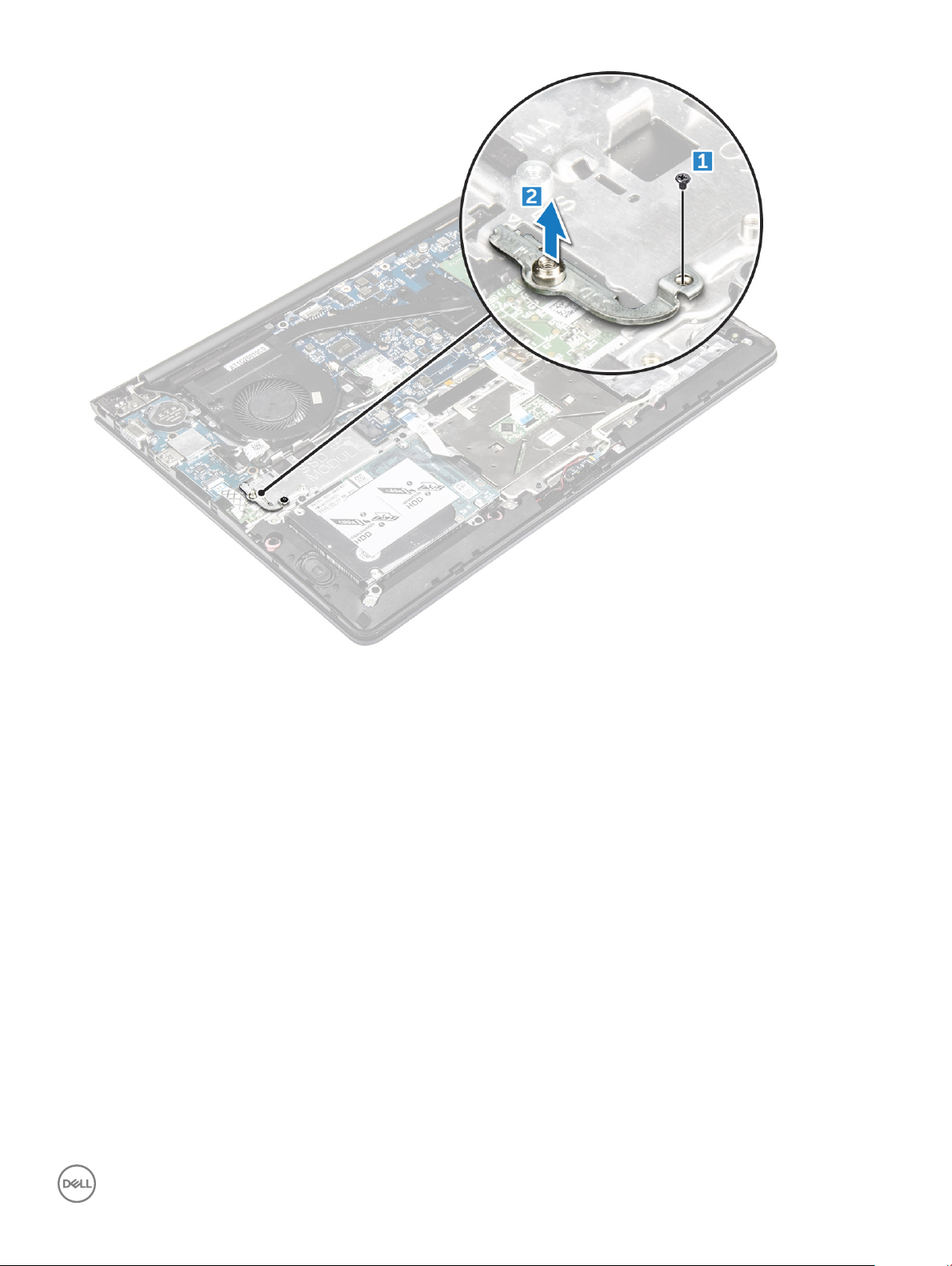
Nameščanje nosilca pogona SSD
1 Nosilec pogona SSD vstavite v ustrezno režo na računalniku.
2 Privijte vijake, s katerimi je pritrjen nosilec pogona SSD.
3 Namestite:
a baterijo.
b hrbtni pokrov.
4 Upoštevajte navodila v poglavju Ko končate delo v notranjosti računalnika.
Odstranjevanje pogona SSD
1 Upoštevajte navodila v poglavju Preden začnete delo v notranjosti računalnika.
2 Odstranite:
a hrbtni pokrov.
b baterijo.
3 Odstranjevanje trdega diska:
a Odstranite vijake, s katerimi pogon SSD pritrjen na računalnik [1].
b Izključite pogon SSD iz priključka na sistemski plošči [2].
Odstranjevanje in nameščanje komponent
17
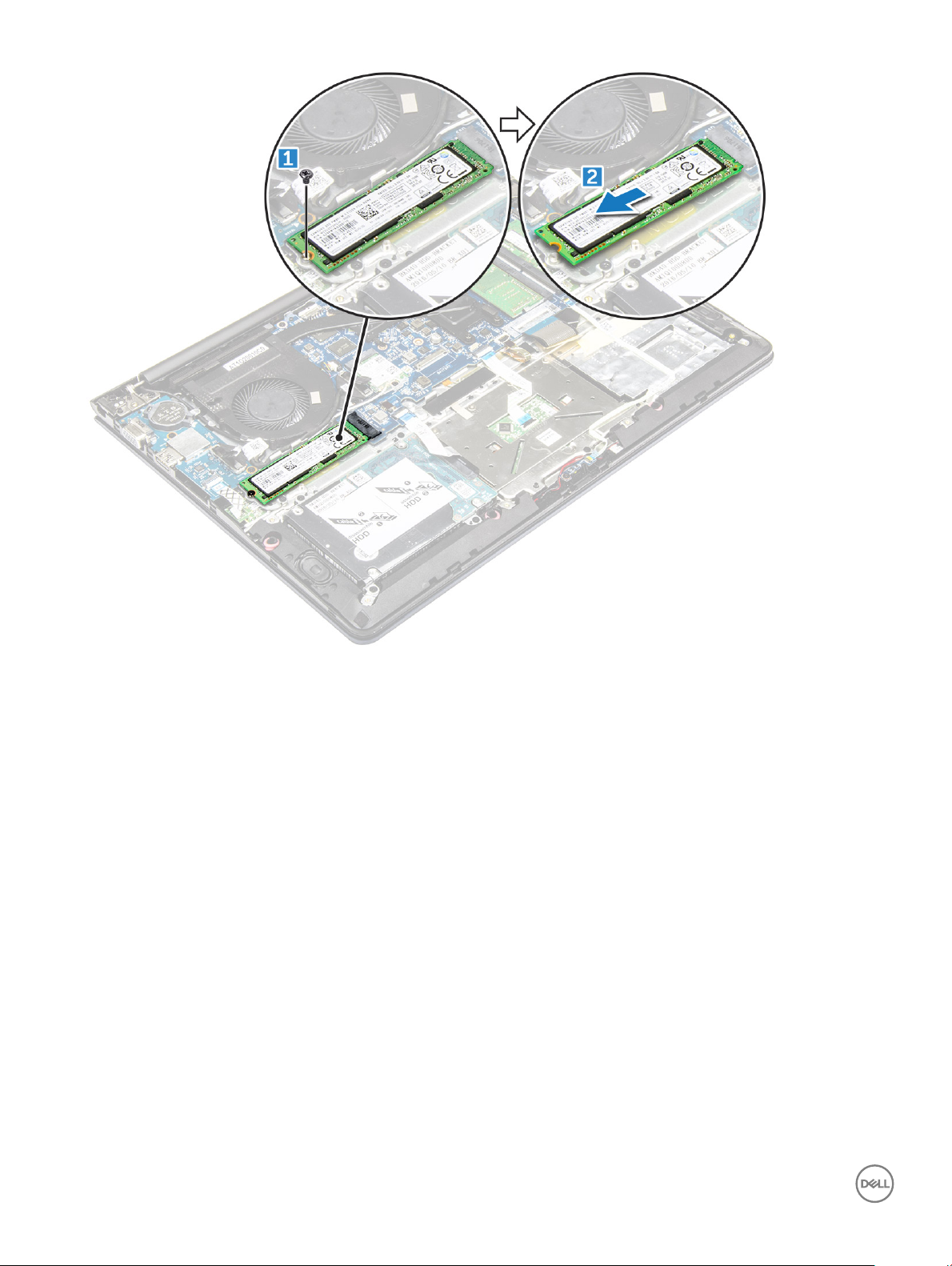
Nameščanje pogona SSD
1 Pogon SSD vstavite v ustrezno režo na računalniku.
2 Privijte vijake, s katerimi je pogon SSD pritrjen na računalnik.
3 Namestite:
a baterijo.
b hrbtni pokrov.
4 Upoštevajte navodila v poglavju Ko končate delo v notranjosti računalnika.
Odstranjevanje trdega diska
1 Upoštevajte navodila v poglavju Preden začnete delo v notranjosti računalnika.
2 Odstranite:
a hrbtni pokrov
b baterijo
3 Odstranjevanje trdega diska:
a Dvignite jeziček, da odklopite kabel trdega diska iz priključka na sistemski plošči [1].
b Odstranite vijake, s katerimi je trdi disk pritrjen na računalnik [2].
c Trdi disk dvignite iz računalnika [3].
Odstranjevanje in nameščanje komponent
18
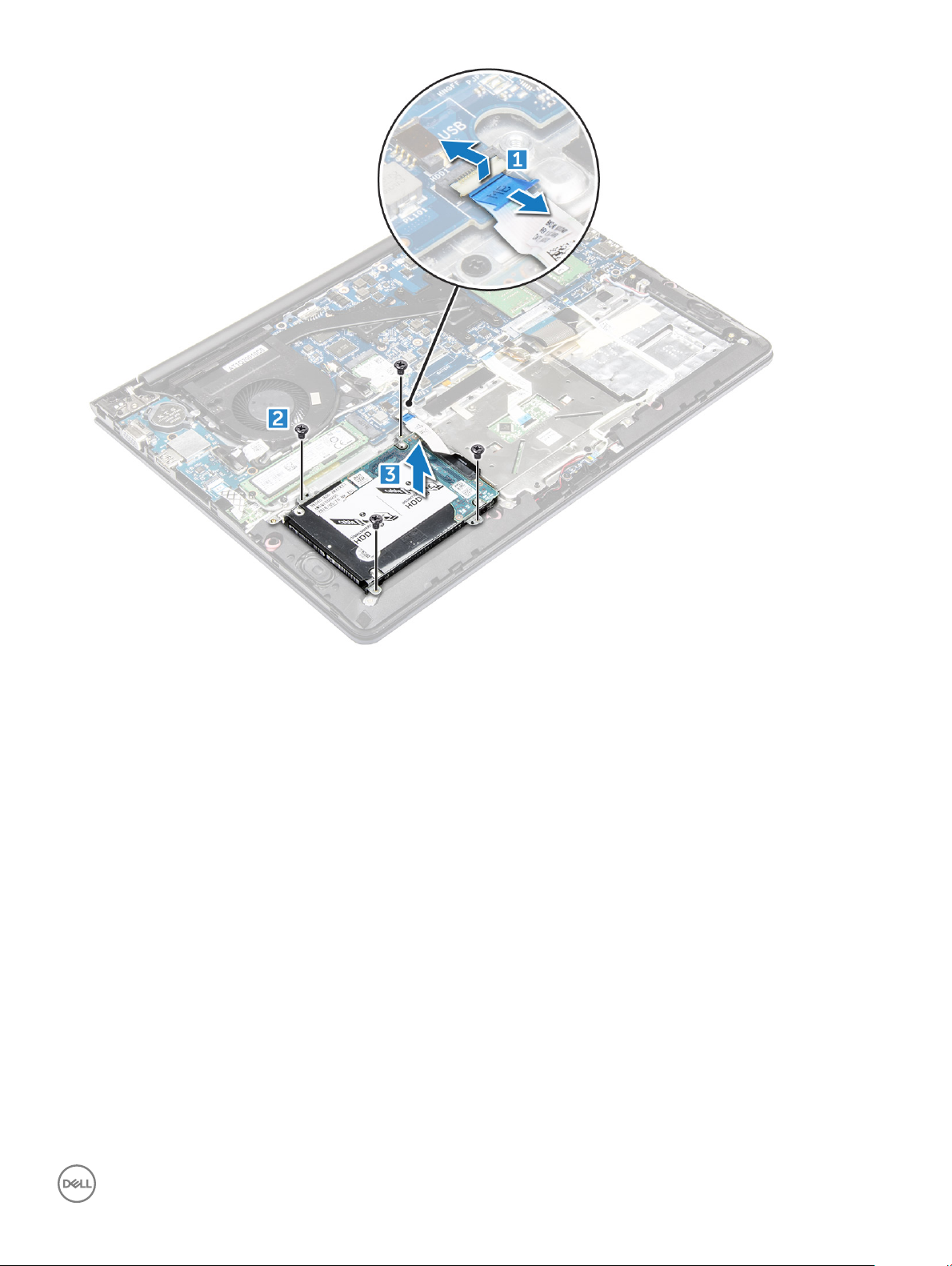
Nameščanje trdega diska
1 Sklop trdega diska vstavite v ustrezno režo v računalniku.
2 Privijte vijake, s katerimi je trdi disk pritrjen v računalnik.
3 Kabel trdega diska povežite s priključkom na sistemski plošči.
4 Namestite:
a baterijo.
b hrbtni pokrov
5 Upoštevajte navodila v poglavju Ko končate delo v notranjosti računalnika.
Odstranjevanje kabla trdega diska
1 Upoštevajte navodila v poglavju Preden začnete delo v notranjosti računalnika.
2 Odstranite:
a hrbtni pokrov
b baterijo
c trdi disk
3 Kabel trdega diska odklopite iz priključka na trdem disku.
Odstranjevanje in nameščanje komponent
19

Nameščanje kabla trdega diska
1 Priključite kabel trdega diska na trdi disk.
2 Namestite:
a trdi disk
b baterijo
c hrbtni pokrov
3 Upoštevajte navodila v poglavju Ko končate delo v notranjosti računalnika.
Slika: odstranjevanje nosilca trdega diska.
1 Upoštevajte navodila v poglavju Preden začnete delo v notranjosti računalnika.
2 Odstranite:
a hrbtni pokrov
b baterijo
c trdi disk
d Kabel trdega diska
3 Za odstranitev nosilca trdega diska:
a Odstranite vijake, s katerimi je nosilec trdega diska pritrjen na trdi disk.
b Dvignite in odstranite nosilec trdega diska.
Odstranjevanje in nameščanje komponent
20

Nameščanje nosilca trdega diska
1 Nosilec trdega diska namestite tako, da bo poravnan z luknjami na trdem disku.
2 Namestite vijake, s katerimi je pritrjen nosilec trdega diska.
3 Namestite:
a Kabel trdega diska
b trdi disk
c baterijo
d hrbtni pokrov
4 Upoštevajte navodila v poglavju Ko končate delo v notranjosti računalnika.
Odstranjevanje kartice WLAN
1 Sledite postopkom v poglavju Preden začnete delo znotraj računalnika.
2 Odstranite:
a hrbtni pokrov
b baterijo
3 Odstranjevanje kartice WLAN:
a Odstranite vijak, s katerim je kartica WLAN pritrjena na računalnik in dvignite plastičen jeziček [1] [2].
b Odklopite antenske kable iz kartice WLAN [3].
c Odstranite kartico WLAN kartico iz reže na sistemski plošči [4].
Odstranjevanje in nameščanje komponent
21
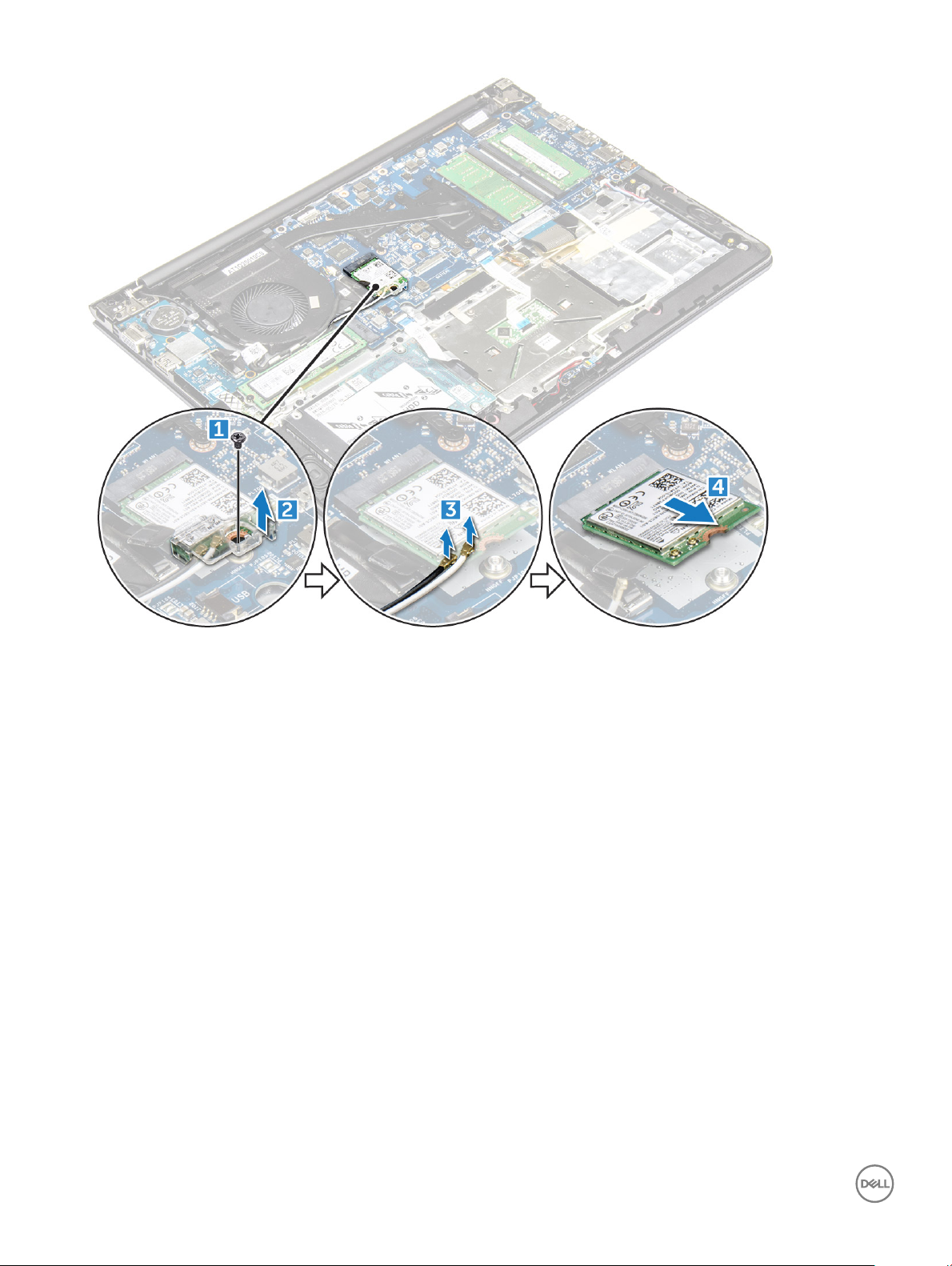
Nameščanje kartice WLAN
1 Kartico WLAN vstavite v priključek pod kotom 45 stopinj.
2 Plastični pokrov zaprite preko WLAN kartice.
3 Privijte vijak, da namestite kartico WLAN v računalnik.
4 Antenske kable priklopite v priključke, označene na WLAN kartici.
5 Namestite:
a baterijo.
b hrbtni pokrov.
6 Upoštevajte navodila v poglavju Ko končate delo v notranjosti računalnika.
Odstranjevanje gumbaste baterije
1 Upoštevajte navodila v poglavju Preden začnete delo v notranjosti računalnika.
2 Odstranite:
a hrbtni pokrov
b baterijo
3 Odstranjevanje gumbaste baterije:
a S peresom privzdignite gumbasto baterijo iz reže [1].
b Dvignite in odstranite gumbasto baterijo [2].
Odstranjevanje in nameščanje komponent
22

Nameščanje gumbaste baterije
1 Gumbasto baterijo vstavite v režo, da se zaskoči na mesto na računalniku.
2 Namestite:
a baterijo
b hrbtni pokrov
3 Upoštevajte navodila v poglavju Ko končate delo v notranjosti računalnika.
Odstranjevanje vhodne/izhodne plošče
1 Upoštevajte navodila v poglavju Preden začnete delo v notranjosti računalnika.
2 Odstranite:
a hrbtni pokrov
b baterijo
c kartico WLAN
3 Za odstranitev plošče V/I:
a Odklopite priključni kabel plošče V/I iz sistemske plošče [1] [2].
b Odstranite vijak, s katerim je plošča V/I pritrjena na sistemsko ploščo [3].
c Dvignite in odstranite ploščo V/I iz računalnika [4].
Odstranjevanje in nameščanje komponent
23

Nameščanje vhodne/izhodne plošče
1 Ploščo V/I vstavite v režo na ohišju računalnika.
2 Privijte vijak, s katerim je plošča V/I pritrjena na računalnik.
3 Priključite kable plošče V/I na sistemsko ploščo.
4 Namestite:
a kartico WLAN
b baterijo
c hrbtni pokrov
5 Upoštevajte navodila v poglavju Ko končate delo v notranjosti računalnika.
Odstranjevanje ventilatorja
1 Upoštevajte navodila v poglavju Preden začnete delo v notranjosti računalnika.
2 Odstranite:
a hrbtni pokrov
b baterijo
c kartico WLAN
3 Odstranjevanje ventilatorja:
a Odklopite kable plošče V/I in sistemske plošče iz priključkov na sistemski plošči [1] [2].
b Iz modula ventilatorja odstranite priključne kable WLAN [3].
Odstranjevanje in nameščanje komponent
24
